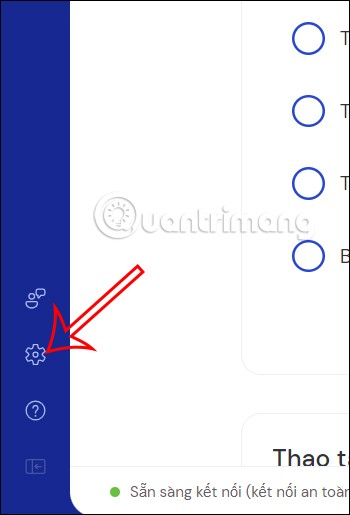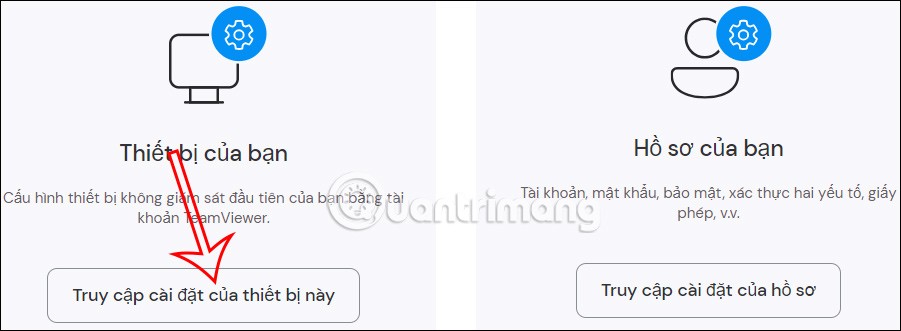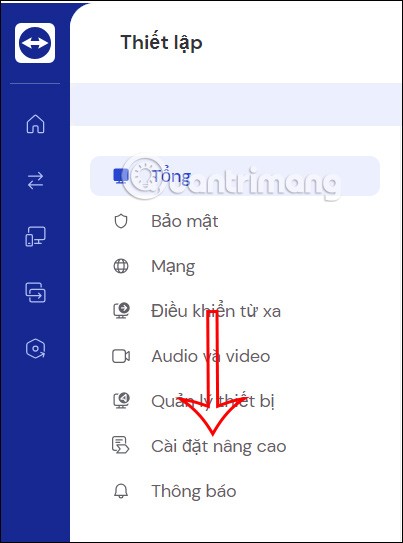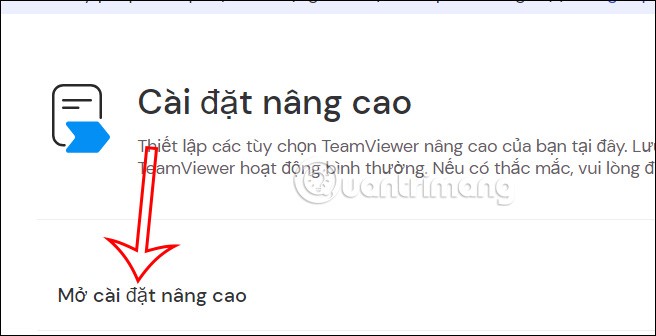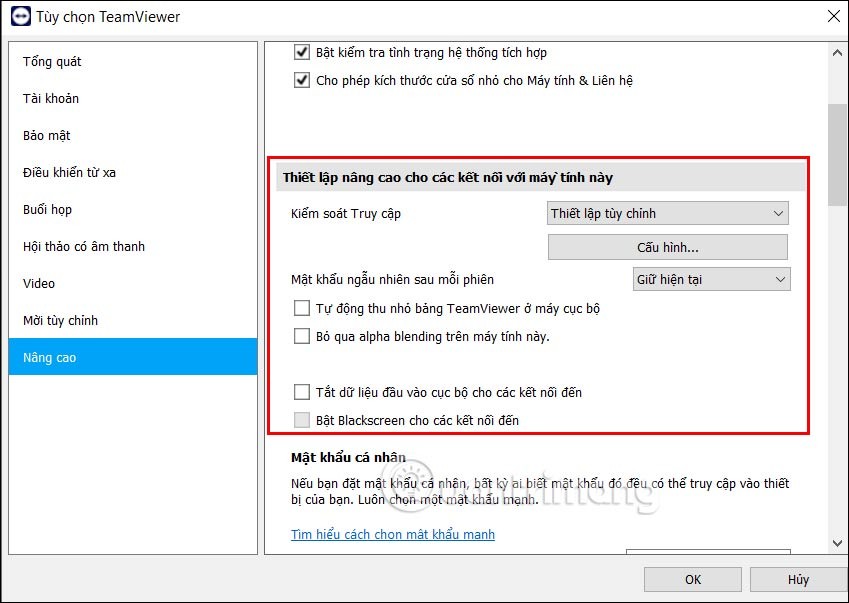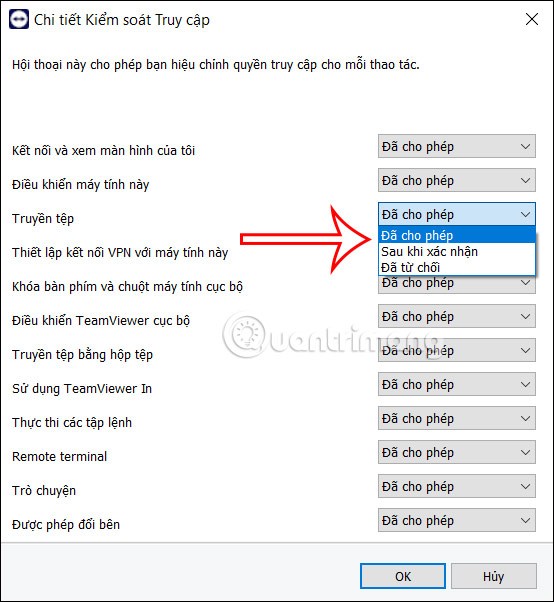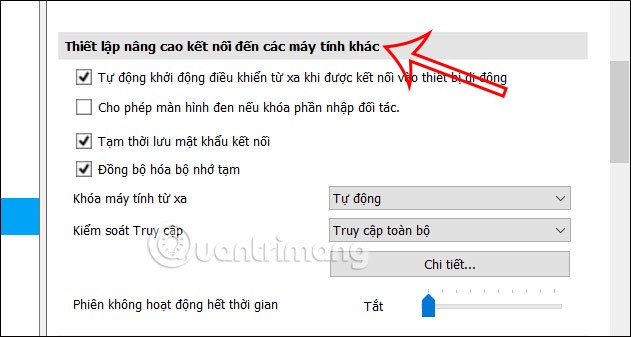Il software di controllo remoto del computer su Teamviewer aiuta 2 computer a connettersi e ad accedere ai dati, supportando l'elaborazione e il controllo dell'altro dispositivo più facilmente. Tuttavia, quando si collegano due computer tramite Teamviewer, sussistono anche alcuni rischi, nel caso in cui l'altra parte acceda accidentalmente al dispositivo. In tal caso, dovremmo limitare i diritti di controllo remoto su Teamviewer, seguendo le istruzioni riportate di seguito.
Istruzioni per limitare i diritti di controllo remoto di Teamviewer
Fase 1:
Nell'interfaccia del software Teamviewer, fare clic sull'icona dell'ingranaggio nell'angolo sinistro dell'interfaccia.
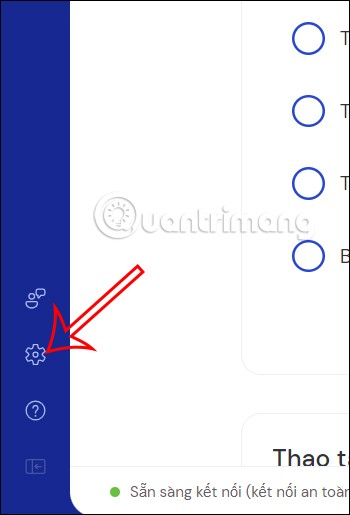
Fase 2:
Passa alla nuova interfaccia, qui seleziona Accedi alle impostazioni di questo dispositivo.
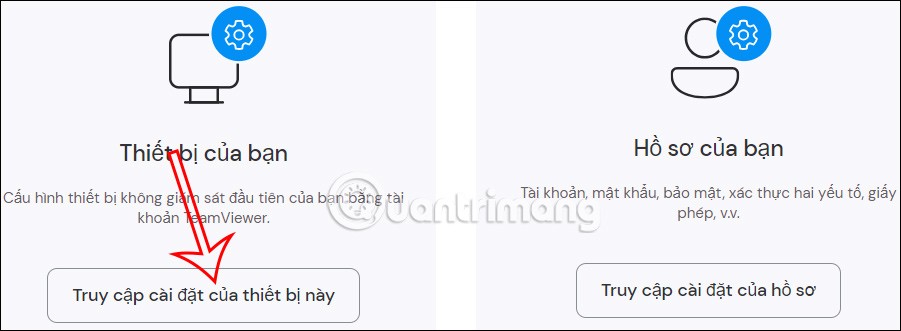
Adesso vedremo alcune impostazioni per il computer che utilizza Teamviewer, clicchiamo su Impostazioni avanzate .
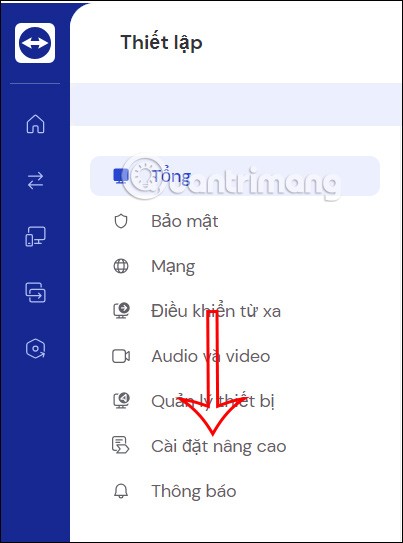
Osservando il contenuto accanto, l'utente continua a fare clic su Apri impostazioni avanzate per visualizzare impostazioni più avanzate per il computer.
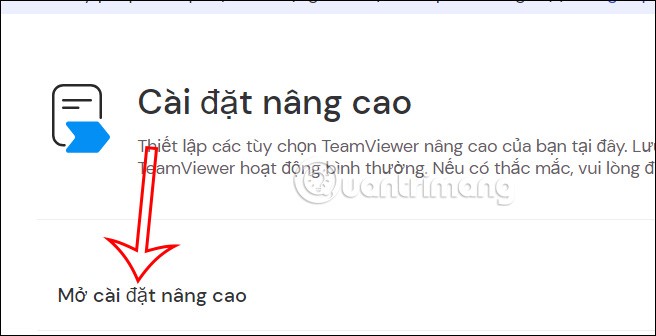
Fase 3:
Visualizza l'interfaccia delle impostazioni avanzate. Per prima cosa, nelle Impostazioni avanzate per le connessioni a questo computer , regoleremo le opzioni per limitare l'accesso e il controllo remoto da altri computer al tuo computer.
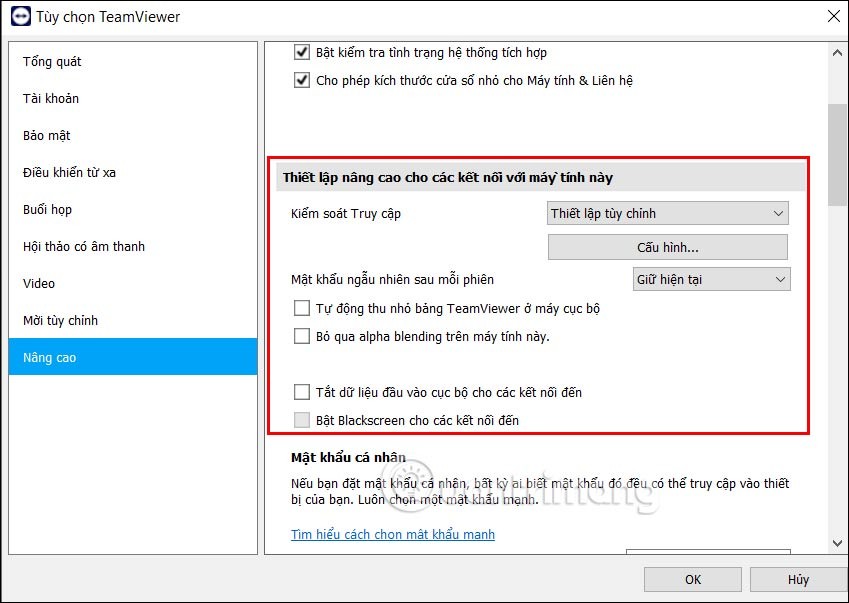
In Controllo Accessi selezioniamo alcune autorizzazioni come mostrato di seguito.
- Accesso completo: consente alla persona che controlla il computer di utilizzare tutti i diritti.
- Conferma tutto: ad eccezione delle funzionalità di trasferimento file e di scambio dello schermo, tutte le altre funzionalità devono essere approvate dal server.
- Visualizza e visualizza: questa modalità consente all'operatore di visualizzare lo schermo del computer solo dopo essere stato autorizzato.
- Impostazioni personalizzate: configura le funzionalità che desideri per chi desidera accedere al tuo computer.
- Nega sessioni desktop remoto: blocca tutte le connessioni e i controlli.

Quando fai clic su Impostazioni personalizzate , continua a fare clic su Configurazione per regolare le autorizzazioni di accesso.
In ogni opzione hai altre 3 opzioni : Consentito, Dopo conferma (attendi la conferma prima di procedere) e Negato. Esaminiamo tutti i diritti di accesso e li adeguiamo di conseguenza.
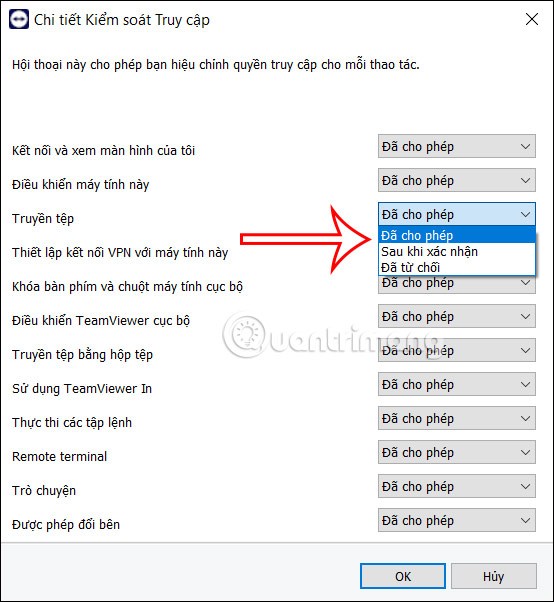
Fase 4:
Continua a scorrere verso il basso e nelle Impostazioni avanzate potrai regolare la connessione ad altri computer . Modifichiamo anche gli elementi esistenti in modo simile a quanto sopra.
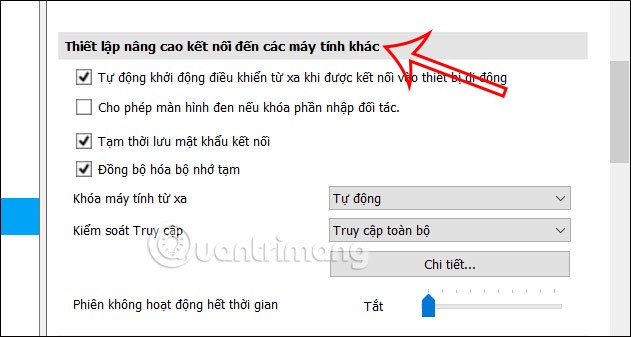
Fase 5:
Proseguendo nella sezione Impostazioni avanzate per le riunioni , puoi modificare alcuni diritti di accesso quando partecipi a riunioni online su Teamviewer. Fare clic su Dettagli per visualizzare alcuni diritti di accesso. Per impostazione predefinita, tutte queste autorizzazioni sono abilitate.